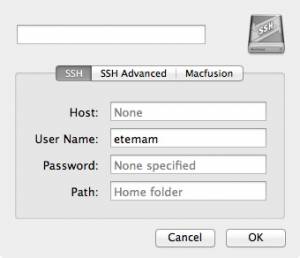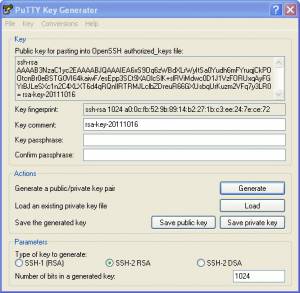SSH
Une connection SSH nécessite trois éléments:
- un logiciel client (Windows: putty, natifs via le terminal sous MAC OS X et Linux)
- un serveur (sas ssh du LPMA, etc…)
- pour un accès depuis l'extérieur, une clé SSH.
Connection
Utiliser le serveur comme un disque dur
Windows
Il faut installer ExpanDrive (payant). Nous pouvons acheter quelques licences si le besoin s'en fait sentir.
Mac OS X
Il faut utiliser macfusion et fuse4x.
Installation:
- Téléchargez et installez fuse4x (il faut être administrateur de son Mac)
- Téléchargez et installez macfusion
- Le champ en haut est le nom de la connection (ex: SAS LPMA)
- Host est le serveur: (ex:sas.lpma.chevaleret.jussieu.fr)
- User Name est votre identifiant (ex: etemam)
- Password: votre de mot de passe.
- Cliques sur ok, puis sur mount→un disque apparait dans votre finder!
Transfert de fichiers
Windows
- Nous vous recommandons d'utiliser WinSCP.
Mac OS X
- Vous pouvez utiliser Cyberduck avec interface graphique.
- Via le terminal:
scp fichier_source login@nom_machine:repertoire_destination/
Linux
- Via le terminal:
scp fichier_source login@nom_machine:repertoire_destination/
Connection en mode terminal
Windows
Mac OS X et Linux
ssh-agent
Windows
Mac OS X
Linux
Fabriquer ses clés SSH
Mac OS X et Linux
- Ouvrez un terminal (Applications/Utilitaires sous Mac, Utilitaires sous Linux)
- Créez le répertoire .ssh dans votre HomeDirectory (si il n'existe pas)
cd mkdir .ssh chmod 700 .ssh cd .ssh/
- Tapez l'instruction suivante (on va vous demander le nom que vous voulez donner à ces clés - laissez celui par défaut, id_rsa - et deux fois une passphrase).
 La passphrase est très importante. C'est elle qui protège votre clé privée.
La passphrase est très importante. C'est elle qui protège votre clé privée.ssh-keygen -t rsa chmod 600 id_rsa*
- Vous devez télécharger la clé sur la machine sur laquelle vous voulez vous connecter:
scp id_rsa.pub login@ip_ou_nom_machine:.ssh/authorized_keys
- Connectez-vous sur la machine et changez les droits de la clé.
chmod 600 .ssh/authorized_keys
Windows
- Nous conseillons l'utilisation du logiciel Putty. Pour créer les clés SSH, il faut lancer le logiciel PuttyGen:
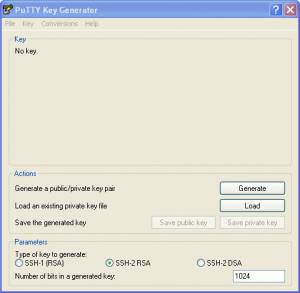
- Cliquez sur “Generate” et bougez la souris pour créer des mouvements aléatoires.
- Entrez une passphrase et confirmez-la.
 La passphrase est très importante. C'est elle qui protège votre clé privée.
La passphrase est très importante. C'est elle qui protège votre clé privée. - Sauvegardez votre clé privée dans un fichier. Ce fichier doit être local à votre portable ou station. Le nom du fichier peut être explicite car la clé est quasi-indecryptable sans la passphrase. Vous pouvez sauvegarder votre clé publique mais ce n'est pas une obligation car elle est calculée à partir de la clé privée.
Support: toute demande de support doit être demandée par courriel dans la mesure du possible à l'adresse support@math.univ-paris-diderot.fr